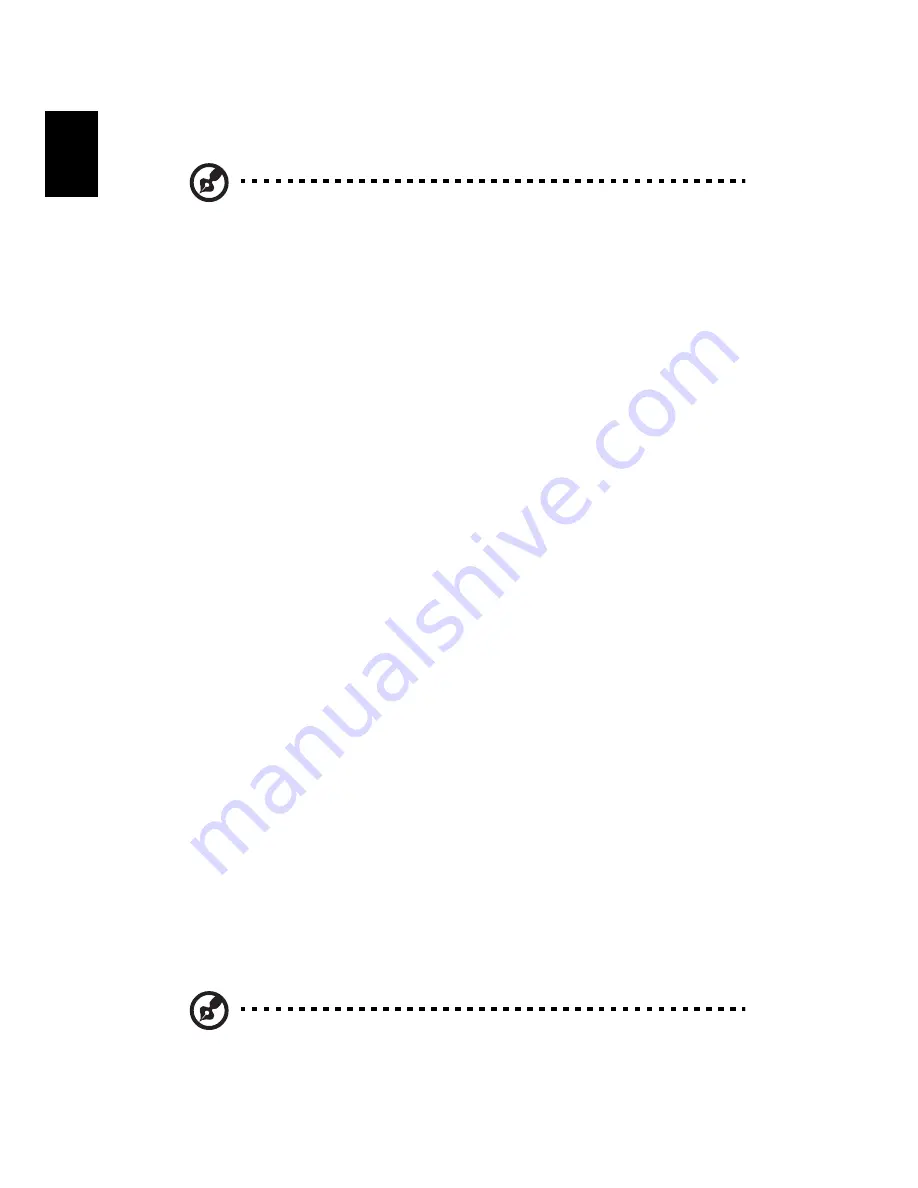
46
Fr
an
ça
is
Acer disc-to-disc recovery
Remarque :
Remarque :
Remarque :
Remarque : Cette fonction est disponible sur certains modèles seulement.
Installation du système d’exploitation multilingue
Suivez les instructions pour choisir le système d’exploitation et la
langue que vous utiliserez lors de la première mise sous tension du
système.
1
Mettez le système sous tension.
2
Le menu de sélection du système d’exploitation multilingue Acer
apparaît automatiquement.
3
Utilisez les touches fléchées pour aller à la version de langue
souhaitée. Appuyez sur <Enter
Enter
Enter
Enter> pour confirmer la sélection.
4
Le système d'exploitation et la langue que vous choisissez
maintenant seront les seules options pour les opérations de
récupération futures.
5
Le système installera le système d’exploitation et la langue que
vous choisissez.
Restauration sans CD de récupération
Ce processus de récupération vous aidera à restaurer le lecteur C: avec
les logiciels d’origine qui étaient installés lorsque vous avez acheté
votre notebook. Suivez les étapes ci-dessous pour reconstruire votre
lecteur C:. (Votre lecteur C: sera reformaté et toutes les données seront
effacées.) Il est important de sauvegarder tous les fichiers données
avant d’utiliser cette option.
Avant d’effectuer une opération de restauration, veuillez vérifier les
paramètres du BIOS.
1
Vérifiez si la fonction <Acer disc-to-disc recovery
Acer disc-to-disc recovery
Acer disc-to-disc recovery
Acer disc-to-disc recovery> est activée ou
non.
2
Assurez-vous que le paramètre <D2D Recovery
D2D Recovery
D2D Recovery
D2D Recovery> dans <Main
Main
Main
Main> est
réglé sur <Enabled
Enabled
Enabled
Enabled>.
3
Quittez l’utilitaire setup du BIOS et enregistrez les modifications.
Le système se réinitialise.
Remarque :
Remarque :
Remarque :
Remarque : Pour activer l’utilitaire setup du BIOS, appuyez sur
<F2>
<F2>
<F2>
<F2> pendant le POST.
Содержание TravelMate 3000
Страница 1: ...TravelMate S rie 3000 Manuel d utilisation...
Страница 10: ......
Страница 44: ...34 Fran ais...
Страница 58: ...48 Fran ais...
Страница 76: ...66 Fran ais...
















































